使用 WPS 设置无线局域网
最近更新 : 30-May-2018
发行编号 : 8204014700
解决方法
 <网络>。
<网络>。
- 如果出现登录画面,请输入正确的识别码和 PIN。有关详细信息,请参见佳能网站 (canon.com/oip-manual) 的“用户指南”。
- 操作无线路由器的方法可能会因各设备而异。请参阅网络设备的使用说明书以获得帮助。
 <网络>。
<网络>。
- 如果出现登录画面,请输入正确的识别码和 PIN。有关详细信息,请参见佳能网站 (canon.com/oip-manual) 的“用户指南”。
- 如果显示 <是否启用无线局域网?> 讯息,请选择 <是>。
- 必须在步骤 6 中选择 <是> 之后 2 分钟内按此按钮。
- 视网络设备而定,可能需要按住该按钮 2 秒钟以上。请参阅网络设备的使用说明书以获得帮助。
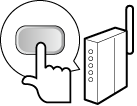
- 选择 <关闭>,然后返回至步骤 5。
 等待几分钟,直至自动设置了 IP 地址和其他项目。
等待几分钟,直至自动设置了 IP 地址和其他项目。
- 如果有多个无线路由器可连接,则本机将连接至信号最强的设备。信号强度使用 RSSI(接收信号强度指示)测定。
- 可以手动设置 IP 地址。
 设置 IP 地址
设置 IP 地址 - 本机连接到无线局域网之后,Wi-Fi 图标会在每个功能的主页画面或基本功能画面上显示。
- 您可以根据无线路由器发射的信号设置本机进入 <省电模式>。有关详细信息,请参见佳能网站 (canon.com/oip-manual) 的“用户指南”。
- 在 DHCP 环境中,本机的 IP 地址可能会自动更改。如果发生此情况,只要本机与计算机仍同属一个子网,则仍将保持连接。
- 操作无线路由器的方法可能会因各设备而异。请参阅网络设备的使用说明书以获得帮助。
 从计算机
从计算机
- 更多信息,请参阅网络设备的使用说明书。
 从操作面板
从操作面板
 <网络>。
<网络>。
- 如果出现登录画面,请输入正确的识别码和 PIN。有关详细信息,请参见佳能网站 (canon.com/oip-manual) 的“用户指南”。
- 如果显示 <是否启用无线局域网?> 讯息,请选择 <是>。
 生成 PIN 代码,并在显示屏上显示。
生成 PIN 代码,并在显示屏上显示。
 从计算机
从计算机
- 在步骤 1 中显示的设置画面中注册 PIN 代码。
- 必须在步骤 7 中选择 <是> 之后 10 分钟内注册 PIN 代码。
- 选择 <关闭>,然后返回至步骤 6。
 从操作面板
从操作面板
 等待几分钟,直至自动设置了 IP 地址和其他项目。
等待几分钟,直至自动设置了 IP 地址和其他项目。
- 如果有多个无线路由器可连接,则本机将连接至信号最强的设备。信号强度使用 RSSI(接收信号强度指示)测定。
- 可以手动设置 IP 地址。
 设置 IP 地址
设置 IP 地址 - 本机连接到无线局域网之后,Wi-Fi 图标会在每个功能的主页画面或基本功能画面上显示。
- 您可以根据无线路由器发射的信号设置本机进入 <省电模式>。有关详细信息,请参见佳能网站 (canon.com/oip-manual) 的“用户指南”。
- 在 DHCP 环境中,本机的 IP 地址可能会自动更改。如果发生此情况,只要本机与计算机仍同属一个子网,则仍将保持连接。
- 如果 IP 地址显示为“0.0.0.0”,则表示未正确配置。
- 即使正确配置 IP 地址,将本机连接至交换集线器或桥也可能会导致连接失败。在本机开始通信前设置一定间隔,可以解决此问题。有关详细信息,请参见佳能网站 (canon.com/oip-manual) 的“用户指南”。
- 可以打印当前网络设置的列表。
 打印报告和列表
打印报告和列表
 查看 IPv4 设置
查看 IPv4 设置
 <网络信息>
<网络信息>
 <IPv4>
<IPv4>
 选择要查看的设置
选择要查看的设置
 检查设置
检查设置
 查看 IPv6 设置
查看 IPv6 设置
 <网络信息>
<网络信息>
 <IPv6>
<IPv6>
 选择要查看的设置
选择要查看的设置
 检查设置
检查设置




























































































 返回
返回
 打印
打印
 分享
分享








 京公网安备 11010502037877号
京公网安备 11010502037877号